- użytkownicy komputerów PC cały czas instalują i odinstalowują programy. A Panel sterowania powinien normalnie wystarczyć dla tego ostatniego.
- ale co jeśli nie? Oto najczęściej stosowane metody całkowitego usuwania resztek oprogramowania.
- możesz użyć metody ręcznej i ostrożnie usunąć wszystkie ślady z rejestru.
- lub możesz użyć jednego z naszych niezawodnych zaleceń dotyczących oprogramowania, aby wykonać to za Ciebie.

to oprogramowanie naprawi typowe błędy komputera, ochroni Cię przed utratą plików, złośliwym oprogramowaniem, awarią sprzętu i zoptymalizuje komputer w celu uzyskania maksymalnej wydajności. Napraw problemy z komputerem i usuń wirusy teraz w 3 prostych krokach:
- Pobierz Restoro PC Repair Tool, który pochodzi z opatentowanych technologii (patent dostępny tutaj).
- kliknij Rozpocznij skanowanie, aby znaleźć problemy z systemem Windows, które mogą powodować problemy z komputerem.
- kliknij Napraw wszystko, aby rozwiązać problemy wpływające na bezpieczeństwo i wydajność komputera
- Restoro został pobrany przez 0 czytelników w tym miesiącu.
powszechną praktyką dla wszystkich użytkowników komputerów jest regularne instalowanie programów, aby nadążyć za nowymi technologiami lub zaspokoić ich potrzeby.
jak wiesz, za każdym razem, gdy instalujesz oprogramowanie, tworzy ono pliki na dysku twardym i zwykle dodaje wpisy rejestru, aby działać wydajnie.
- czym są resztki oprogramowania i jak możemy się ich pozbyć?
- Jak mogę całkowicie usunąć programy w systemie Windows 10?
- ręcznie usuń resztki oprogramowania
- korzystaj z niezawodnego oprogramowania innych firm
- IObit Uninstaller
- 2.1 Odinstaluj oprogramowanie za pomocą Panelu sterowania
- 2.2 usuń pozostałe pliki i foldery
- 2.3 Usuń klucze oprogramowania z rejestru systemu Windows
- 2.4 pusty folder Temp
- 3. Użyj darmowego rozwiązania
- którą metodę należy wybrać do usuwania resztek?
- Najczęściej zadawane pytania
czym są resztki oprogramowania i jak możemy się ich pozbyć?
tak długo, jak używasz ostatnio zainstalowanego programu i nie zapominasz o nim, jest całkowicie w porządku.
teraz, problem pojawia się, gdy zdecydujesz się go odinstalować, ponieważ program może nie całkowicie usunąć się z komputera. W tym miejscu pojawiają się resztki oprogramowania.
aby usunąć program w systemie Windows, Zwykle odinstalowujemy go z Panelu sterowania. Niestety, to nie zawsze całkowicie go eliminuje.
w rezultacie system nadal gromadzi nieużywane pliki, które zajmują miejsce i utrudnia wszystkie czynności wykonywane w godzinach nadliczbowych na komputerze.
wpisy dla starych programów mogą również pozostać w rejestrze, co zmniejsza wydajność komputera.
te resztki mogą nie stanowić poważnego zagrożenia, ale mają tendencję do spowalniania komputera, więc nie ma sensu ich zatrzymywać. Na szczęście istnieją różne metody, które mogą pomóc ci się ich pozbyć.
w tym przewodniku omówimy najczęściej używane metody całkowitego usuwania resztek oprogramowania, więc sprawdź je poniżej.
Jak mogę całkowicie usunąć programy w systemie Windows 10?
ręcznie usuń resztki oprogramowania
ta metoda jest wygodna, ponieważ nie wymaga instalacji aplikacji innych firm. Zasadniczo ręcznie czyścisz wpisy z rejestru.
Mały błąd może negatywnie wpłynąć na funkcjonowanie Twojej maszyny.

Uwaga
aby wykonać kopię zapasową, kliknij prawym przyciskiem myszy klucz, który chcesz usunąć, i wybierz Eksportuj. Zapisze plik REG z kopią zapasową tego klucza.
nie sprzedano pomysłu na backup? Osłaniamy Cię! Sprawdź nasz obszerny przewodnik, aby dowiedzieć się, jak przywrócić rejestr systemu Windows 10 bez kopii zapasowej.
korzystaj z niezawodnego oprogramowania innych firm
zalecamy wysokiej jakości środek czyszczący do komputera, który działa magicznie na niechcianych programach, aplikacjach systemu Windows i wtyczkach.
to niesamowite narzędzie zapewnia uproszczone odinstalowywanie i automatyczne skanowanie resztek, aby zapewnić dokładne usunięcie.
poniżej możesz przeczytać najważniejsze funkcje tego oprogramowania:
- usuwa niechciane programy, aby zwolnić miejsce na dysku i zwiększyć ogólną wydajność komputera
- Wykryj wszystkie złośliwe programy, w tym adware, w czasie rzeczywistym i pozwala się ich łatwo pozbyć
- automatycznie usuń wszystkie resztki programów
- usuwa uparte pliki, których nie można usunąć przez innych deinstalatorów
- aktualizuje całe oprogramowanie
- monitoruje wszystkie zmiany systemu podczas instalacji programu

IObit Uninstaller
Usuń uparte resztki i wytrzyj Twoje urządzenie z systemem Windows 10 Wyczyść za pomocą najpotężniejszego narzędzia do dezinstalacji.
2.1 Odinstaluj oprogramowanie za pomocą Panelu sterowania
- otwórz Panel sterowania.
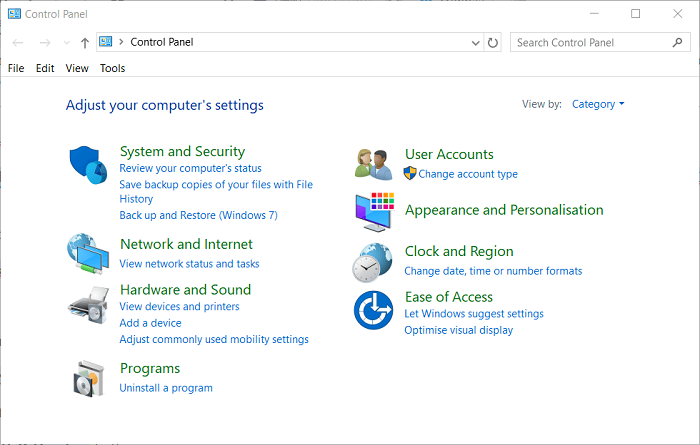
- Kliknij dwukrotnie programy.
- Wybierz program, który chcesz odinstalować, i kliknij przycisk Odinstaluj. Spowoduje to usunięcie programu.
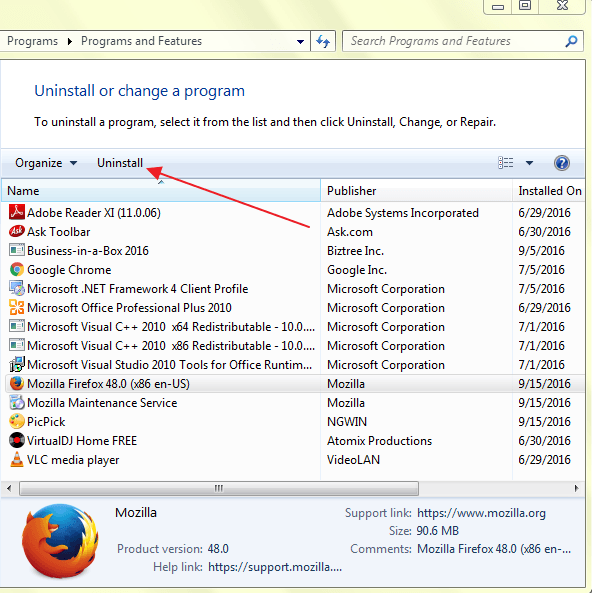
Ponadto, jeśli Panel sterowania nie otworzy się w systemie Windows 10, powinieneś przyjrzeć się bliżej naszemu przewodnikowi krok po kroku, aby znaleźć najlepsze rozwiązanie.
2.2 usuń pozostałe pliki i foldery
Mimo pomyślnego odinstalowania programu, niektóre fragmenty plików mogą pozostać w kilku folderach systemowych.
aby je usunąć, musisz sprawdzić pliki programu i dane aplikacji. Sprawdź poniższe foldery pod kątem pozostałości.
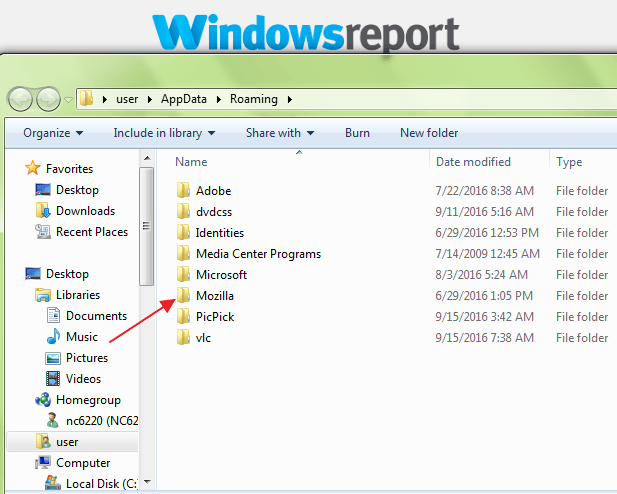
- %pliki programu%
- % appdata%
wystarczy wpisać Powyższy tekst pojedynczo w polu wyszukiwania i nacisnąć enter. Spowoduje to otwarcie folderów bezpośrednio. Jeśli znajdziesz folder z nazwą programu, który właśnie odinstalowałeś, usuń go.
czy nie możesz usunąć wszystkich niepotrzebnych plików? Sprawdź nasz szczegółowy przewodnik i zobacz, jak usunąć pliki tymczasowe za pomocą funkcji Oczyszczanie dysku w systemie Windows 10.
2.3 Usuń klucze oprogramowania z rejestru systemu Windows
- Otwórz menu Start, wpisz regedit w polu wyszukiwania i naciśnij klawisz Enter. Uruchomi edytor rejestru.
- wpisz następujące klucze jeden po drugim:
HKEY_CURRENT_USERSoftwareHKEY_LOCAL_MACHINESOFTWAREHKEY_USERS.DEFAULTSoftware - poszukaj klucza z nazwą programu, który właśnie usunąłeś. Jeśli znajdziesz klucz, usuń go. Możesz również użyć CTRL+F, aby wyszukać takie klucze.
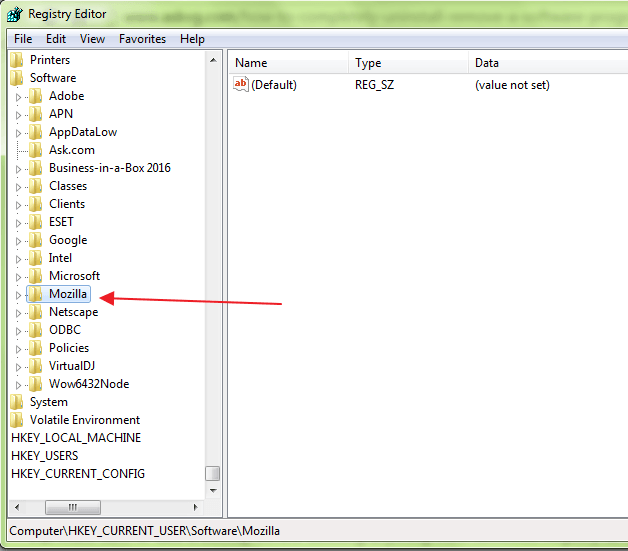
musisz być bardzo ostrożny podczas wykonywania tej procedury. Po odinstalowaniu programu w większości przypadków deinstalator nie usuwa programu z rejestru systemu Windows.
Zwiększa to rozmiar rejestru systemu Windows. Aby całkowicie usunąć oprogramowanie, musisz usunąć jego klucz z rejestru systemu Windows.
Ponadto, jeśli nie możesz uzyskać dostępu do edytora rejestru, zapoznaj się z naszym szczegółowym przewodnikiem i szybko Rozwiąż problem.
2.4 pusty folder Temp
ostatnim krokiem jest wyczyszczenie folderu Temp. Jest to folder, który zawiera wszystkie pliki tymczasowe i czyszczenie go jest bezpieczne.
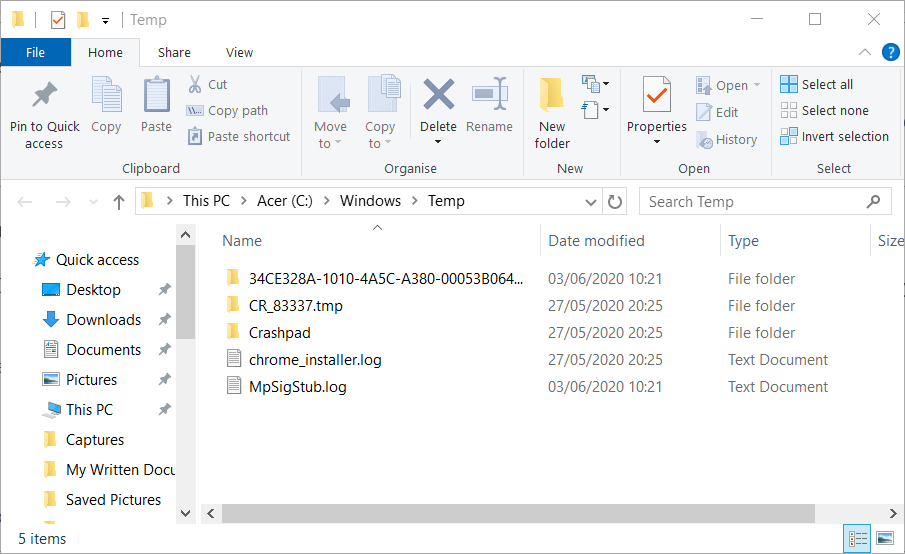
Porada eksperta: niektóre problemy z komputerem są trudne do rozwiązania, zwłaszcza jeśli chodzi o uszkodzone repozytoria lub brakujące pliki Windows. Jeśli masz problemy z naprawą błędu, Twój system może być częściowo uszkodzony. Zalecamy zainstalowanie Restoro, narzędzia, które skanuje maszynę i identyfikuje usterkę.
Kliknij tutaj, aby pobrać i rozpocząć naprawę.
aby opróżnić folder, otwórz menu Start i wpisz następujące polecenia jeden po drugim:
- %temp%
- temp
spowoduje to otwarcie folderów Temp. Możesz je teraz opróżnić. Jeśli system wyświetla komunikat o błędzie podczas usuwania niektórych plików, zostaw je.
pliki mogą być używane przez usługi systemu Windows lub niektóre uruchomione oprogramowanie.
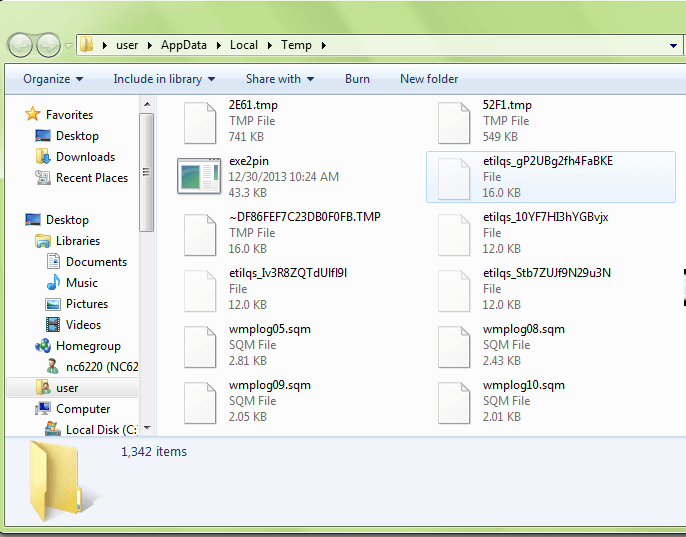
po wykonaniu wszystkich powyższych kroków będziesz mógł całkowicie odinstalować program bez pozostawiania śladu na komputerze.
Ponadto, jeśli nie możesz usunąć plików tymczasowych, mamy najlepsze rozwiązania. Zapoznaj się z naszym obszernym przewodnikiem i napraw go w mgnieniu oka.
3. Użyj darmowego rozwiązania
sugerujemy użycie ulepszonego narzędzia dla systemu Windows, którego możesz użyć do usunięcia wszystkich resztek oprogramowania.
w związku z tym program może wytrzeć wszystkie niepotrzebne pliki w kilka sekund po odinstalowaniu oprogramowania.
to oprogramowanie oferuje bardziej przyjazny dla użytkownika sposób usuwania resztek oprogramowania i poprawy wydajności komputera.
co ważniejsze, to narzędzie obsługuje Odinstalowywanie wsadowe. Oznacza to, że można nawet usunąć wiele aplikacji za pomocą jednego kliknięcia.
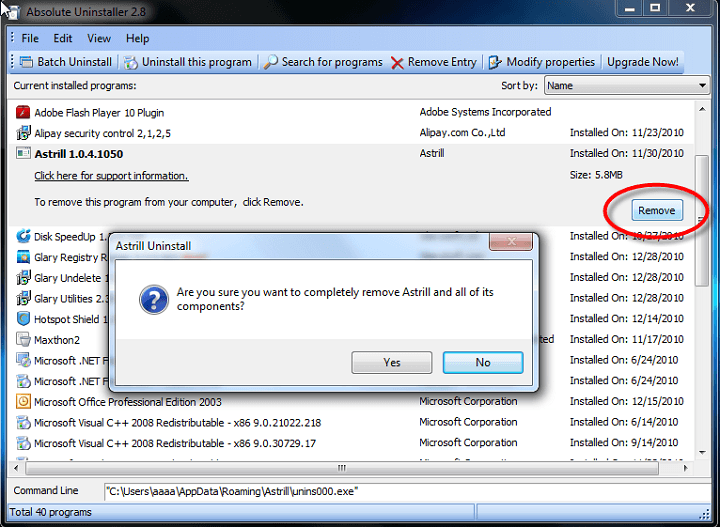
pozwala również na tworzenie kopii zapasowych, dzięki czemu nigdy nie stracisz ważnych programów w przypadku błędów.
Get Pobierz Absolute Uninstaller
GlarySoft ma również bardzo przydatne narzędzie do naprawy rejestru do skanowania komputerów, czyszczenia złomu rejestru i naprawiania błędów rejestru.
wykonuje kompleksową i głęboką analizę rejestru systemu Windows. Naprawia również nieprawidłowe wpisy lub odniesienia, które powodują zamrożenie komputera, awarie systemu, niestabilność, niebieski ekran i spowolnienie komputera.
⇒ Get Registry Repair tool
Another software-recommendation dba o uparte programy bardzo dobrze, a nawet może odinstalować programy, których inne programy nie mogą.
ponieważ narzędzie jest przenośne, możesz pobrać je na USB, aby pomóc naprawić wadliwy komputer w podróży.
narzędzie wykonuje głębokie skanowanie i usuwa wszystkie niepotrzebne pliki i inne resztki oprogramowania. Posiada również wydajny interfejs użytkownika i natychmiastowe uruchamianie. Oferuje zarówno czyste odinstalowanie, jak i wymuszone odinstalowanie.
Get Get GeekUninstaller
którą metodę należy wybrać do usuwania resztek?
w tym artykule przedstawiliśmy dwie skuteczne metody skutecznego usuwania resztek, które pozostały po odinstalowaniu niechcianego oprogramowania z komputera.
oczywiście zawsze możesz użyć Panelu sterowania, jeśli chcesz odinstalować program. Ale później niektóre fragmenty plików mogą zostać pozostawione w kilku folderach systemowych.
a to oznacza, że musisz usunąć klucze oprogramowania z rejestru systemu Windows. Jak wszyscy wiemy, działania, które wykonujemy w Edytorze rejestru mają natychmiastowe i nieodwracalne skutki.
dlatego musisz być bardzo ostrożny podczas wykonywania tej procedury. Ale w porównaniu do metod ręcznych, programy innych firm są łatwiejsze, szybsze i bezpieczniejsze w użyciu.
są również wyposażone w przyjazny interfejs, który pozwala zobaczyć nawet wpisy rejestru, a także link do strony internetowej producenta.
czy korzystałeś z którejś z metod opisanych powyżej? Podziel się z nami swoimi doświadczeniami w sekcji komentarzy poniżej.
poza tym, zostaw tam wszelkie pytania, które możesz mieć, a na pewno się przyjrzymy.
 nadal masz problemy? Napraw je za pomocą tego narzędzia:
nadal masz problemy? Napraw je za pomocą tego narzędzia: - pobierz to narzędzie do naprawy komputera oceniono Wielki na TrustPilot.com (pobieranie rozpoczyna się na tej stronie).
- kliknij Rozpocznij skanowanie, aby znaleźć problemy z systemem Windows, które mogą powodować problemy z komputerem.
- kliknij Napraw wszystko, aby rozwiązać problemy z opatentowanymi technologiami (ekskluzywna Zniżka dla naszych czytelników).
Restoro zostało pobrane przez 0 czytelników w tym miesiącu.
Najczęściej zadawane pytania
-
jak usunąć wpisy rejestru z odinstalowanych programów?
użyj deinstalatora innej firmy z powyższej listy, aby usunąć resztki, w tym wpisy rejestru pozostawione przez programy. Możesz także użyć tych narzędzi do monitorowania zmian w rejestrze systemu Windows.
-
jak usunąć klucze rejestru, których nie można usunąć?
istnieje kilka prostych kroków, które można wykonać, aby naprawić błędy podczas usuwania kluczy rejestru.
-
gdzie są moje pliki po odinstalowaniu?
pozostałe pliki mogą znajdować się w ścieżce instalacji, dokumentach lub folderach AppData. Aby automatycznie usunąć resztki, użyj najlepszego oprogramowania do odinstalowywania.
- Oczyszczanie dysku
- problemy z odinstalowaniem i Przewodniki